ChatGPT
概要
AUTOROでは、「ChatWithLLM」アクションを通じて、ChatGPTと連携が可能です。これにより、自分のOpenAIアカウントでChatGPTとやり取りができるようになります。
ChatGPT とのコネクション作成
最初にAUTOROの左側のサイドバーの「コネクション」をクリックします。
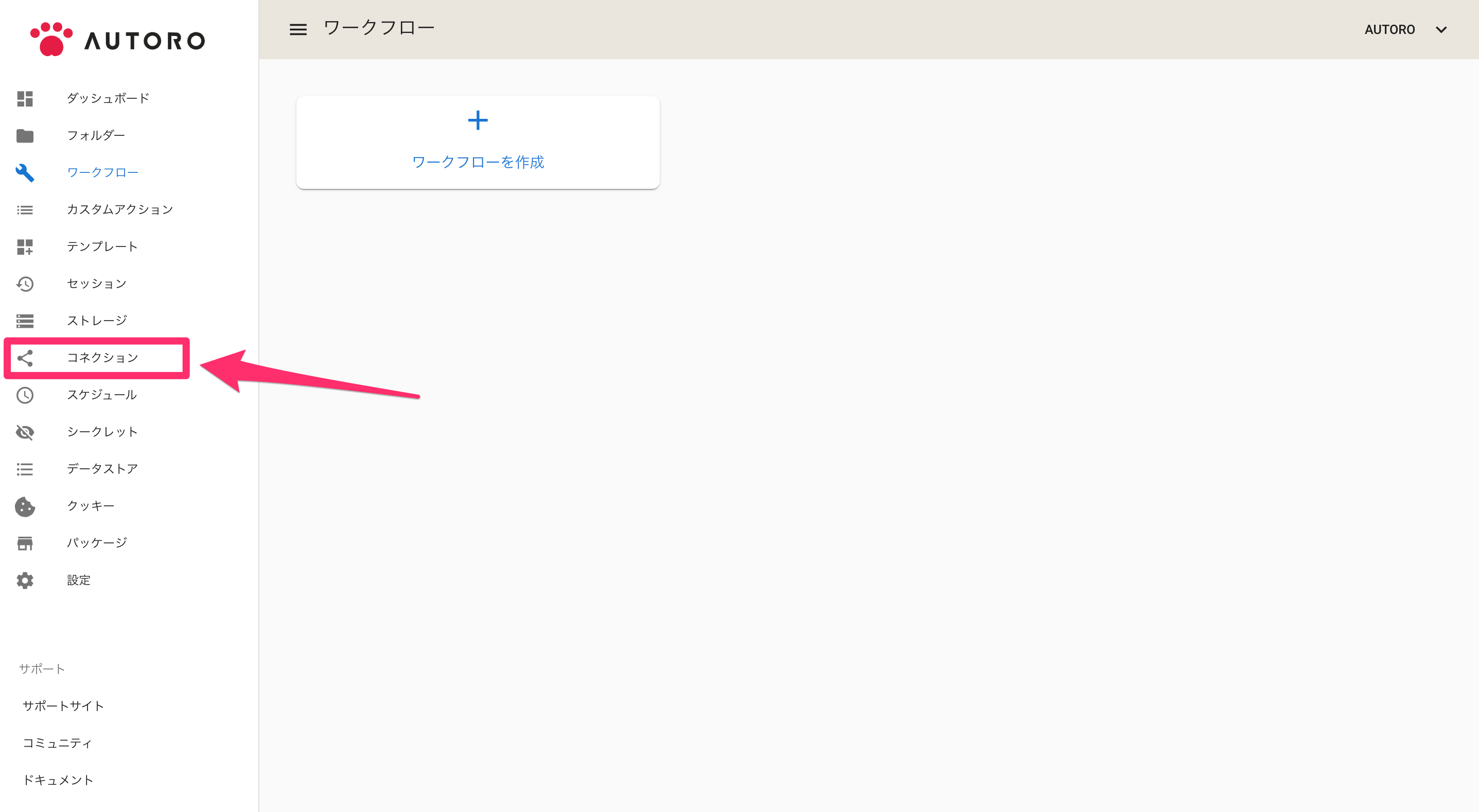
「コネクション」をクリックすると、APIとのコネクション一覧画面に移動します。右上の「アプリケーション追加」をクリックします。
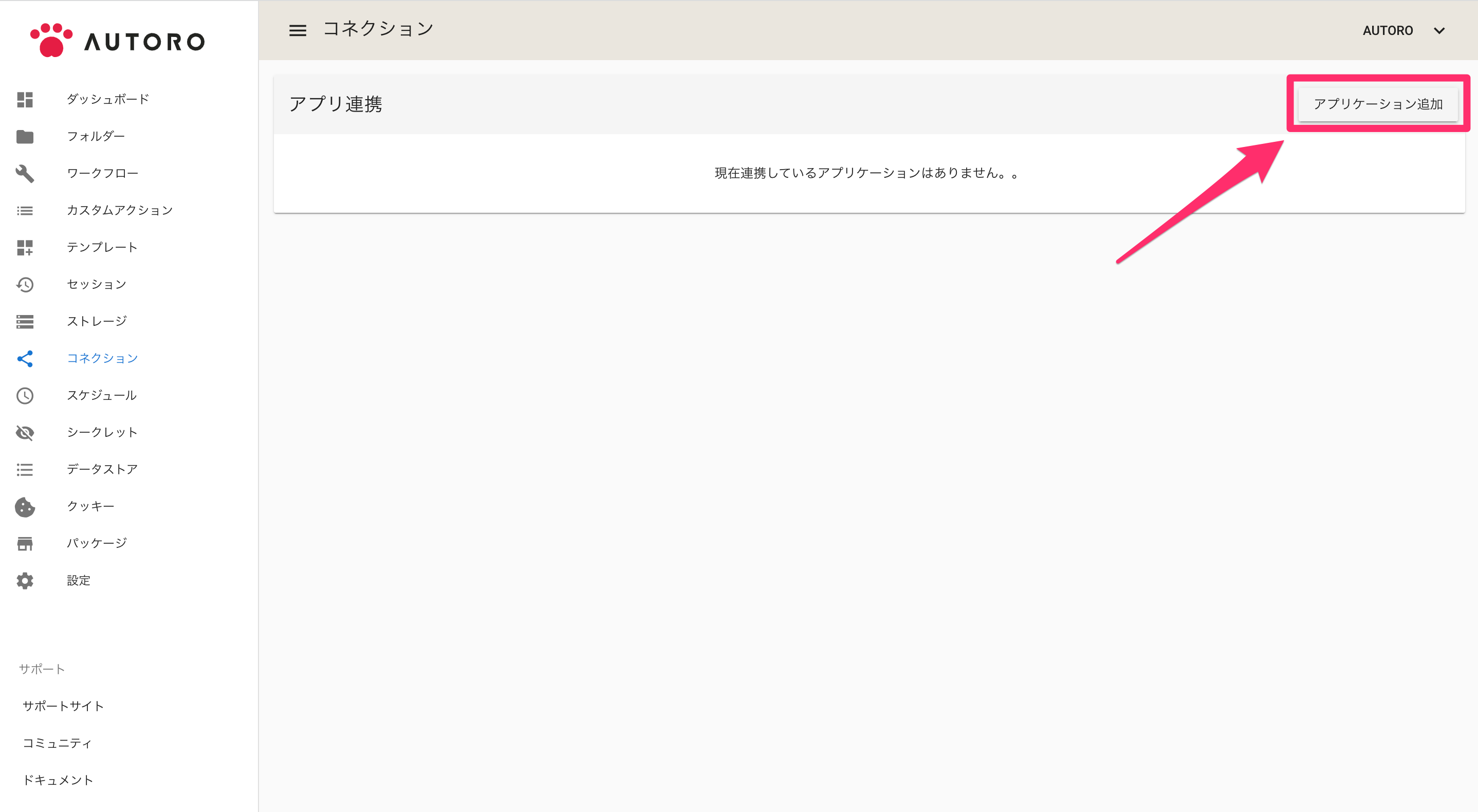
右上の「アプリケーション追加」をクリックすると連携可能なアプリケーションのリストが表示されるので、その中から「ChatGPT」を選択します。
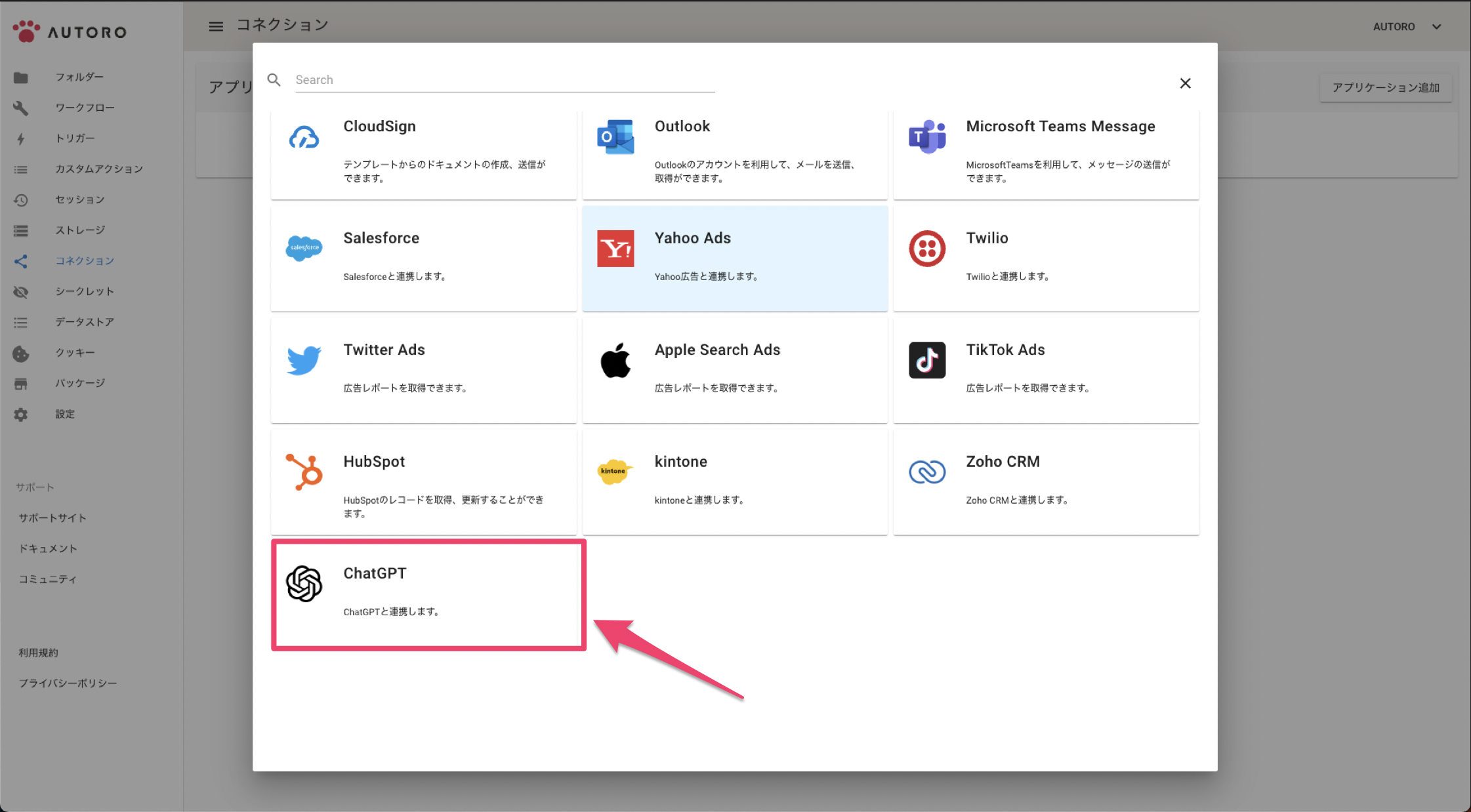
「ChatGPT」をクリックすると、コネクション名とAPIキーを入力するダイアログが表示されます。OpenAIのコンソールで取得した値を設定してください。
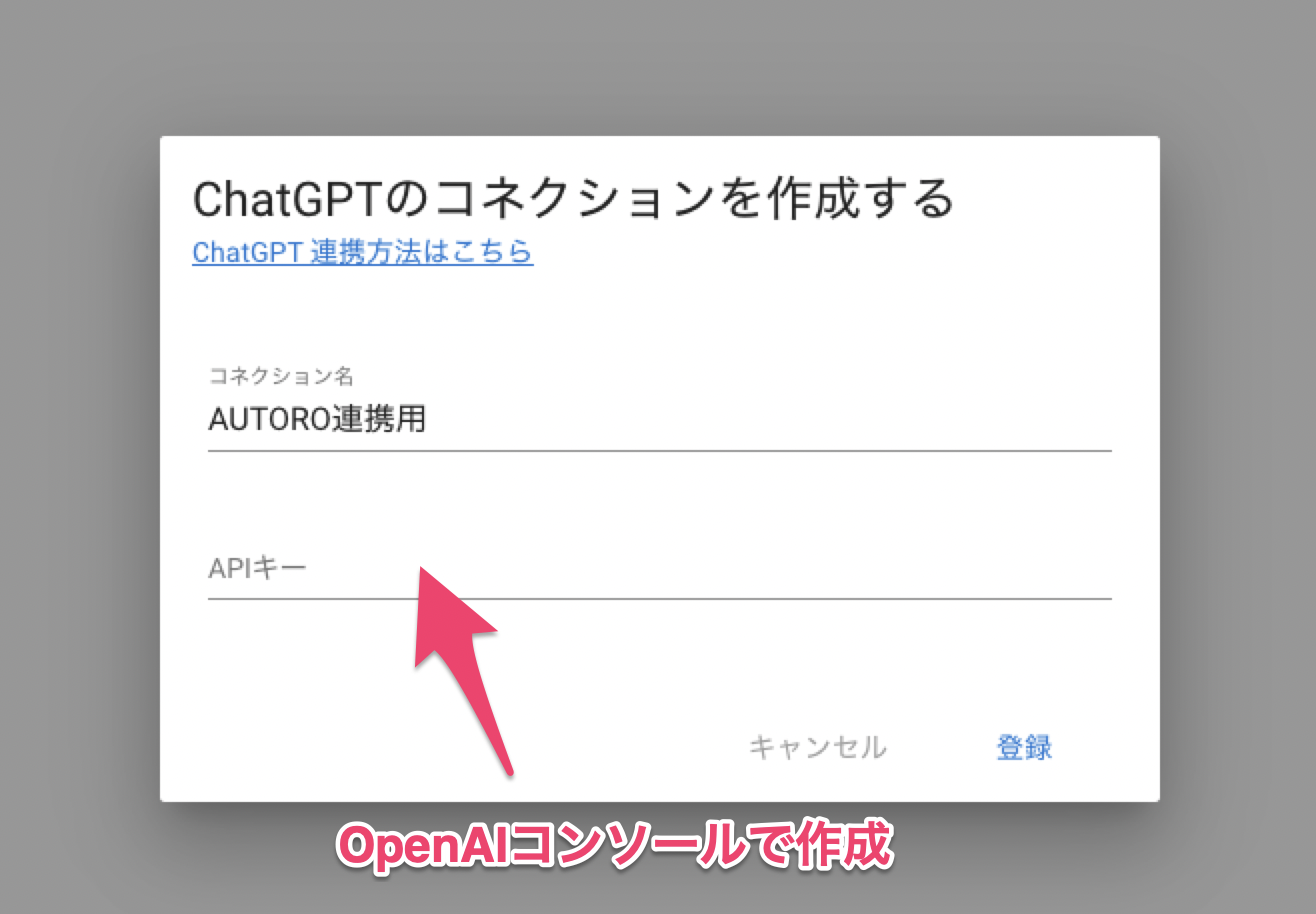
「登録」をクリックすると、この連携情報が暗号化されて保存されます。画面上で再表示することはできませんので、設定を間違えた場合は、削除して再度登録してください。また、登録時には、これらの情報が正しいかのチェックは行いませんので、予めご了承ください。
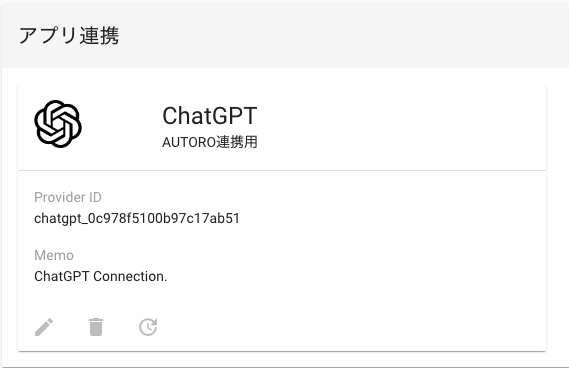
この状態になれば、登録できています。